
秋も近づいてきた今日この頃。
今回は、読書の秋に向けて・・・
「スマホで、文章を読み上げてもらう方法。」
ニュースサイトや目を通したいホームページなど、
目が疲れているから耳で聞きたいという場合に
スマホには文章を読み上げてくれる機能があります。
今回はAndroidでの設定方法をご紹介します。
☆iOS編はこちら↓↓↓

「設定」⇒「ユーザー補助」
⇒「選択して読み上げ」を開き、
画像の赤く囲った箇所を右に
スライドします。
※「選択して読み上げ]」が表示されない場合は、
Playストアで「Android Accessibility Suite」を
インストールしましょう。
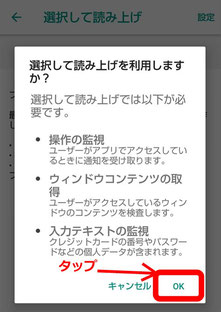
すると、
利用確認のメッセージが
出ますので、
「OK」をタップします。

「選択して読み上げ」
が「ON」になりました。
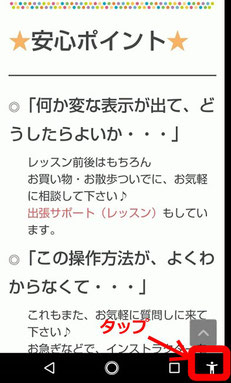
読み上げてほしいホームページ
を開くと、右下に人型のマーク
が出てきますので、
タップします。
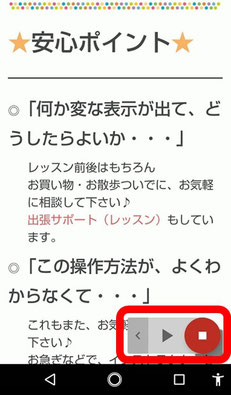
すると、
読み上げ機能のコントローラー
が出てきます。
真ん中の三角形をタップすると
表示されている画面の先頭から
読み上げます。
右側の赤丸の中に白い四角を
タップするとコントローラーが
消えます。

読み上げ機能のコントローラー
が表示されている状態で、
読み上げたい段落をタップする
と、そこだけ読み上げますし、
画像のように読み上げたい箇所
をドラッグして指定することも
できます。
日常で目を酷使することも多い昨今、
目を休めて耳から情報収集してみては
いかがでしょうか?

「説明会(無料体験)」実施中!
◎子ども向け プログラミング教室(TENTO EX.枚方)
◎70歳以上歓迎 スマホ・タブレット教室(iPad・Android)
◎初心者歓迎 パソコン教室(Word、Excel、PowerPoint)

